局域网故障性质分析与网络故障排查
- 格式:doc
- 大小:34.50 KB
- 文档页数:6
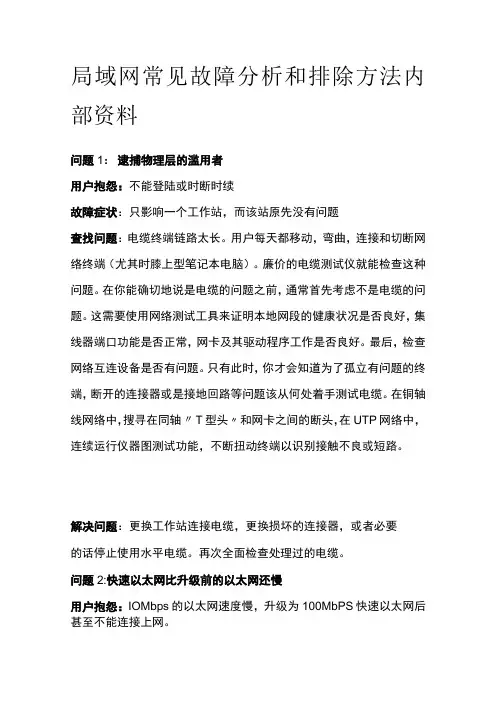
局域网常见故障分析和排除方法内部资料问题1:逮捕物理层的滥用者用户抱怨:不能登陆或时断时续故障症状:只影响一个工作站,而该站原先没有问题查找问题:电缆终端链路太长。
用户每天都移动,弯曲,连接和切断网络终端(尤其时膝上型笔记本电脑)。
廉价的电缆测试仪就能检查这种问题。
在你能确切地说是电缆的问题之前,通常首先考虑不是电缆的问题。
这需要使用网络测试工具来证明本地网段的健康状况是否良好,集线器端口功能是否正常,网卡及其驱动程序工作是否良好。
最后,检查网络互连设备是否有问题。
只有此时,你才会知道为了孤立有问题的终端,断开的连接器或是接地回路等问题该从何处着手测试电缆。
在铜轴线网络中,搜寻在同轴〃T型头〃和网卡之间的断头,在UTP网络中,连续运行仪器图测试功能,不断扭动终端以识别接触不良或短路。
解决问题:更换工作站连接电缆,更换损坏的连接器,或者必要的话停止使用水平电缆。
再次全面检查处理过的电缆。
问题2:快速以太网比升级前的以太网还慢用户抱怨:IOMbps的以太网速度慢,升级为100MbPS快速以太网后甚至不能连接上网。
故障症状:影响新工作站或升级的工作站连接上网。
查找问题:对于UTP5类非屏蔽双绞线,用电缆测试仪测试其是否符合对应IOoMbPS传输速率的EIA/TIA-TSB67标准。
某些在IOMbps以太网工作正常的电缆链路因为近端串扰太大在100Mbps以太网就不能正常工作。
信号耦合到邻近线对引起高频信号传输失败。
将UTP的线对分开甚至会使网络在达到一定流量时瘫痪解决问题:更换或停用不能连接的链路,故障清除后再全部测试处置过的链路。
问题3:无效的看门狗用户抱怨:不能连接Novell网络的Netware远程服务器故障症状:影响本网段内与服务器相连的所有工作站查找问题:检查网段的健康状况,注意观察其利用率,碰撞,错误帧和广播帧水平。
此时可观察到大量的碰撞或错误帧,该碰撞或错误帧可引起客户机和服务器之间〃Hello〃帧出现延迟。
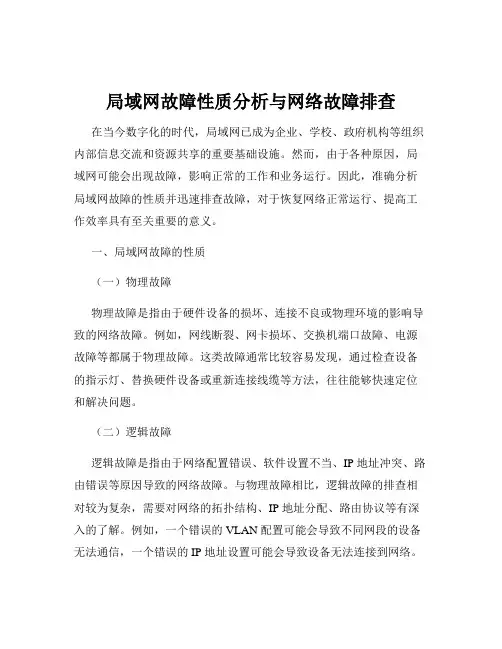
局域网故障性质分析与网络故障排查在当今数字化的时代,局域网已成为企业、学校、政府机构等组织内部信息交流和资源共享的重要基础设施。
然而,由于各种原因,局域网可能会出现故障,影响正常的工作和业务运行。
因此,准确分析局域网故障的性质并迅速排查故障,对于恢复网络正常运行、提高工作效率具有至关重要的意义。
一、局域网故障的性质(一)物理故障物理故障是指由于硬件设备的损坏、连接不良或物理环境的影响导致的网络故障。
例如,网线断裂、网卡损坏、交换机端口故障、电源故障等都属于物理故障。
这类故障通常比较容易发现,通过检查设备的指示灯、替换硬件设备或重新连接线缆等方法,往往能够快速定位和解决问题。
(二)逻辑故障逻辑故障是指由于网络配置错误、软件设置不当、IP 地址冲突、路由错误等原因导致的网络故障。
与物理故障相比,逻辑故障的排查相对较为复杂,需要对网络的拓扑结构、IP 地址分配、路由协议等有深入的了解。
例如,一个错误的 VLAN 配置可能会导致不同网段的设备无法通信,一个错误的 IP 地址设置可能会导致设备无法连接到网络。
(三)性能故障性能故障是指由于网络拥塞、带宽不足、设备负载过高、病毒或恶意软件的影响等原因导致的网络性能下降。
这类故障可能不会导致网络完全中断,但会影响数据传输的速度和质量,导致用户体验不佳。
例如,大量的 P2P 下载可能会占用大量的带宽,导致其他用户的网络速度变慢;一个受到病毒感染的计算机可能会不断向网络发送大量的数据包,导致网络拥塞。
二、网络故障排查的方法(一)观察法观察法是最简单也是最常用的故障排查方法之一。
通过观察网络设备的指示灯、计算机的网络连接状态、用户的操作行为等,往往能够发现一些明显的故障迹象。
例如,如果交换机的某个端口指示灯不亮,可能意味着该端口对应的设备或连接出现了问题;如果计算机显示网络连接受限,可能是 IP 地址设置错误或网络驱动程序有问题。
(二)测试法测试法包括使用网络测试工具进行ping 测试、tracert 测试、端口扫描等。

局域网组建的网络故障排除和维护方法在现代社会中,局域网已经成为企业、学校和家庭等大多数组织内部网络的基础架构。
然而,由于各种原因,局域网在使用过程中可能会遇到各种网络故障。
本文将介绍一些常见的局域网网络故障,并且提供相应的排除和维护方法。
一、物理连接故障物理连接故障是局域网故障中最常见的问题之一。
这些故障可能是网络线缆损坏、接口松动或设备硬件故障等。
为了排除物理连接故障,我们可以采取以下步骤:1. 检查连接线缆:确保连接线缆没有明显的损坏,如断裂、擦破或压扁等。
如果有物理损坏,应及时更换。
2. 检查端口状态:检查设备上网络接口的状态是否正常。
如果端口指示灯没有亮起或者闪烁异常,可能需要重新插拔线缆或重启设备。
3. 替换设备:如果上述步骤无效,可以尝试更换设备。
可能是某个交换机或路由器出现硬件故障,需要更换或维修。
二、IP地址冲突由于网络中的每个设备都需要一个唯一的IP地址来与其他设备通信,当两个或多个设备拥有相同的IP地址时,就会发生IP地址冲突。
为了解决IP地址冲突问题,可以执行以下步骤:1. 检查IP配置:检查网络设备的IP配置,确保每个设备拥有唯一的IP地址。
如果发现有两个设备具有相同的IP地址,可以手动更改其中一个设备的IP地址。
2. 使用DHCP:将网络中的设备配置为使用动态主机配置协议(DHCP)。
DHCP可以自动分配唯一的IP地址给每个连接到网络的设备,从而避免了IP地址冲突的问题。
三、网络拥堵当局域网中的数据流量超过了网络设备的处理能力,就会导致网络拥堵。
网络拥堵会导致数据传输速度变慢,甚至完全中断。
为了解决网络拥堵问题,可以采取以下措施:1. 升级网络设备:将网络设备升级为更高带宽和更强的处理能力。
例如,将交换机从千兆以太网升级为万兆以太网,或升级路由器的处理器能力。
2. 优化网络配置:根据实际需求对网络进行合理配置,例如合理规划子网、调整路由表等。
通过优化网络配置可以有效减轻网络拥堵现象。
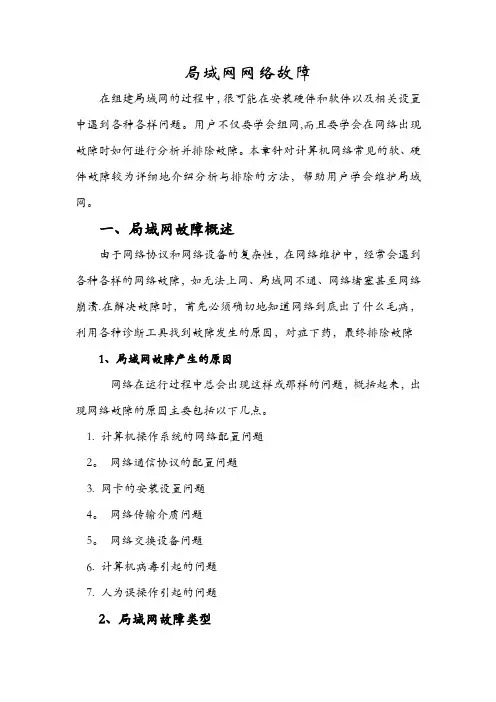
局域网网络故障在组建局域网的过程中,很可能在安装硬件和软件以及相关设置中遇到各种各样问题。
用户不仅要学会组网,而且要学会在网络出现故障时如何进行分析并排除故障。
本章针对计算机网络常见的软、硬件故障较为详细地介绍分析与排除的方法,帮助用户学会维护局域网。
一、局域网故障概述由于网络协议和网络设备的复杂性,在网络维护中,经常会遇到各种各样的网络故障,如无法上网、局域网不通、网络堵塞甚至网络崩溃.在解决故障时,首先必须确切地知道网络到底出了什么毛病,利用各种诊断工具找到故障发生的原因,对症下药,最终排除故障1、局域网故障产生的原因网络在运行过程中总会出现这样或那样的问题,概括起来,出现网络故障的原因主要包括以下几点。
1. 计算机操作系统的网络配置问题2。
网络通信协议的配置问题3. 网卡的安装设置问题4。
网络传输介质问题5。
网络交换设备问题6. 计算机病毒引起的问题7. 人为误操作引起的问题2、局域网故障类型根据网络故障的性质,可以把网络故障分为物理故障与逻辑故障两类。
网络故障根据故障的不同对象也可以划分为线路故障、路由故障和计算机故障。
3、局域网故障排除的基本思路网络故障诊断以网络原理、网络配置和网络运行的知识为基础,从故障现象出发,以网络诊断工具为手段获取诊断信息,确定网络故障点,查找问题的根源,排除故障,恢复网络正常运行二、故障诊断工具1、利用ping命令判断网络故障ping命令是Windows系统自带的一个可执行命令,是网络中使用最频繁的工具,它主要用于判断网络的连通性问题。
选择“开始”|“运行”命令,在打开的“运行”对话框中直接执行ping命令。
也可以选择“开始"|“程序”|“附件”|“命令提示符"命令,在打开的对话框中执行。
2、Ipconfig命令的使用Ipconfig命令能报告出用户计算机中的拨号网络适配器和以太网卡的信息.利用Ipconfig命令可以查看和修改网络中的TCP/IP协议的IP配置信息和IP配置参数,如IP地址、网关、子网掩码等.3、Netstat命令的使用Netstat命令是一个网络状态查询工具,利用该工具可以显示有关统计信息和当前TCP/IP网络连接的情况,用户或网络管理人员可以得到非常详尽的统计结果。
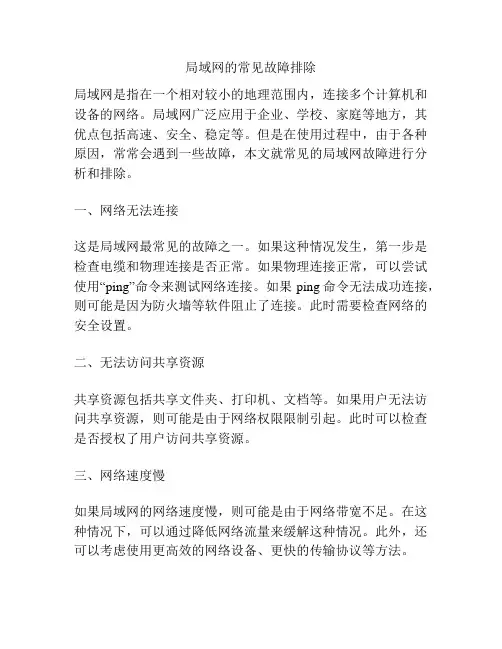
局域网的常见故障排除局域网是指在一个相对较小的地理范围内,连接多个计算机和设备的网络。
局域网广泛应用于企业、学校、家庭等地方,其优点包括高速、安全、稳定等。
但是在使用过程中,由于各种原因,常常会遇到一些故障,本文就常见的局域网故障进行分析和排除。
一、网络无法连接这是局域网最常见的故障之一。
如果这种情况发生,第一步是检查电缆和物理连接是否正常。
如果物理连接正常,可以尝试使用“ping”命令来测试网络连接。
如果ping命令无法成功连接,则可能是因为防火墙等软件阻止了连接。
此时需要检查网络的安全设置。
二、无法访问共享资源共享资源包括共享文件夹、打印机、文档等。
如果用户无法访问共享资源,则可能是由于网络权限限制引起。
此时可以检查是否授权了用户访问共享资源。
三、网络速度慢如果局域网的网络速度慢,则可能是由于网络带宽不足。
在这种情况下,可以通过降低网络流量来缓解这种情况。
此外,还可以考虑使用更高效的网络设备、更快的传输协议等方法。
四、网络信号弱如果在使用无线网络时,网络信号很弱,可能是因为信号的传输距离太远或者干扰太多。
此时可以尝试增强信号,例如添加信号扩展器或重新布置无线路由器位置等方法。
五、网络拒绝访问如果用户在尝试访问网络时得到了“拒绝访问”的错误消息,则可能是由于防火墙或网络安全设置造成了此错误。
在这种情况下,需要检查网络设置以确保用户已获得正确的访问权限。
总之,局域网常见故障是网络环境中不可避免的问题。
为了缓解这些问题,用户需要了解常见故障排除方法,并积极寻求帮助和支持,以确保网络的稳定和安全。
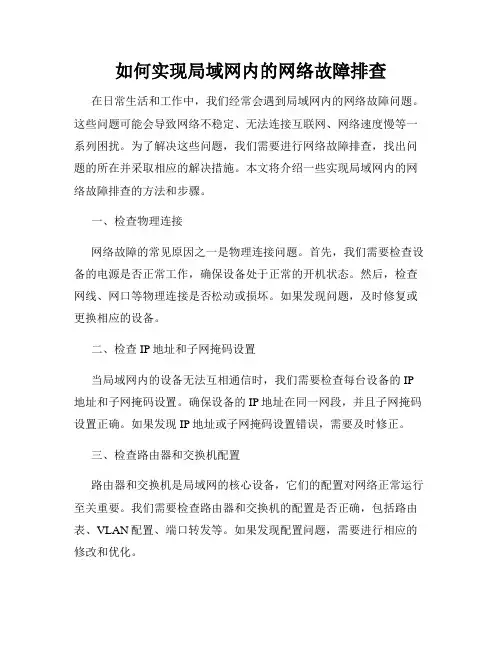
如何实现局域网内的网络故障排查在日常生活和工作中,我们经常会遇到局域网内的网络故障问题。
这些问题可能会导致网络不稳定、无法连接互联网、网络速度慢等一系列困扰。
为了解决这些问题,我们需要进行网络故障排查,找出问题的所在并采取相应的解决措施。
本文将介绍一些实现局域网内的网络故障排查的方法和步骤。
一、检查物理连接网络故障的常见原因之一是物理连接问题。
首先,我们需要检查设备的电源是否正常工作,确保设备处于正常的开机状态。
然后,检查网线、网口等物理连接是否松动或损坏。
如果发现问题,及时修复或更换相应的设备。
二、检查IP地址和子网掩码设置当局域网内的设备无法互相通信时,我们需要检查每台设备的IP 地址和子网掩码设置。
确保设备的IP地址在同一网段,并且子网掩码设置正确。
如果发现IP地址或子网掩码设置错误,需要及时修正。
三、检查路由器和交换机配置路由器和交换机是局域网的核心设备,它们的配置对网络正常运行至关重要。
我们需要检查路由器和交换机的配置是否正确,包括路由表、VLAN配置、端口转发等。
如果发现配置问题,需要进行相应的修改和优化。
四、使用ping命令检测网络连通性ping命令是一个常用的网络故障排查工具,可以帮助我们检测设备之间的连通性。
通过在命令提示符或终端中输入“ping 目标设备IP地址”可以发送一个ICMP回显请求报文,并等待目标设备的响应。
如果ping命令返回的结果是“请求超时”或“目标设备不可达”,说明存在网络故障。
可以根据ping命令返回的结果,判断问题所在并采取相应的解决措施。
五、使用tracert命令追踪网络路径tracert命令可以帮助我们追踪数据包在网络中的传输路径。
通过在命令提示符或终端中输入“tracert 目标设备IP地址”,可以获取数据包在网络中经过的路由器IP地址。
根据tracert命令返回的结果,我们可以判断数据包在传输过程中出现的问题,并进一步排查故障原因。
六、检查防火墙和安全策略防火墙和安全策略是保护局域网安全的重要组成部分。
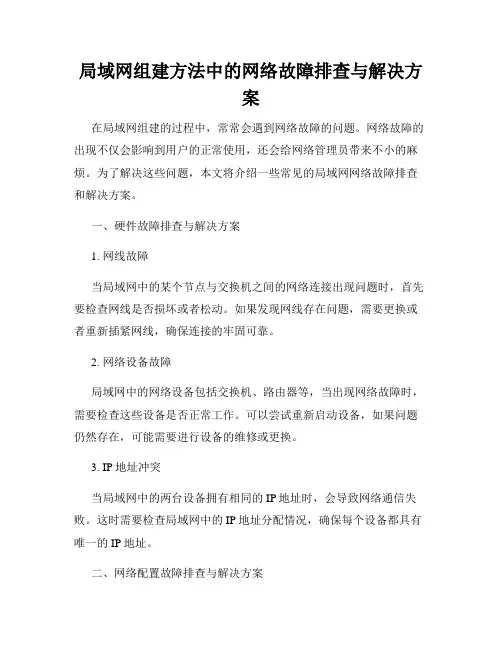
局域网组建方法中的网络故障排查与解决方案在局域网组建的过程中,常常会遇到网络故障的问题。
网络故障的出现不仅会影响到用户的正常使用,还会给网络管理员带来不小的麻烦。
为了解决这些问题,本文将介绍一些常见的局域网网络故障排查和解决方案。
一、硬件故障排查与解决方案1. 网线故障当局域网中的某个节点与交换机之间的网络连接出现问题时,首先要检查网线是否损坏或者松动。
如果发现网线存在问题,需要更换或者重新插紧网线,确保连接的牢固可靠。
2. 网络设备故障局域网中的网络设备包括交换机、路由器等,当出现网络故障时,需要检查这些设备是否正常工作。
可以尝试重新启动设备,如果问题仍然存在,可能需要进行设备的维修或更换。
3. IP地址冲突当局域网中的两台设备拥有相同的IP地址时,会导致网络通信失败。
这时需要检查局域网中的IP地址分配情况,确保每个设备都具有唯一的IP地址。
二、网络配置故障排查与解决方案1. 网络拓扑错误在局域网组建过程中,可能会出现网络拓扑错误的情况,如错误地连接网络设备或者网络设备的配置错误。
这时需要仔细检查网络拓扑,确保设备之间的连接和配置正确。
2. 子网掩码设置错误子网掩码是用来划分网络和主机的工具,当子网掩码设置错误时,会导致网络通信异常。
需要检查子网掩码的设置与需要划分的子网规划是否一致,确保子网掩码设置正确。
3. 路由配置错误当局域网与外部网络进行通信时,需要进行路由配置。
如果路由配置错误,可能会导致通信失败。
这时需要仔细检查路由配置,确保路由设置正确。
三、软件故障排查与解决方案1. 防火墙问题防火墙是为了保护局域网的安全而设置的,但有时可能会对正常网络通信造成干扰。
当出现网络通信异常时,需要检查防火墙的设置,可能需要对防火墙进行相应的调整或关闭。
2. 应用程序配置问题局域网中的应用程序通常需要进行特定的配置才能正常工作。
当应用程序无法正常访问网络资源时,需要仔细检查应用程序的配置,确保其与网络设置一致。
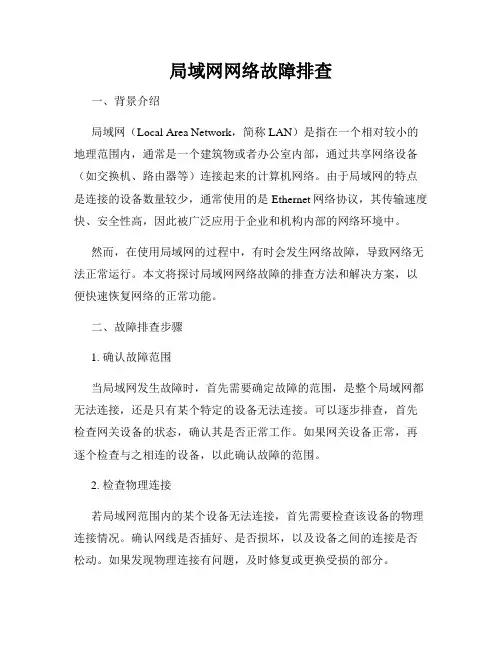
局域网网络故障排查一、背景介绍局域网(Local Area Network,简称LAN)是指在一个相对较小的地理范围内,通常是一个建筑物或者办公室内部,通过共享网络设备(如交换机、路由器等)连接起来的计算机网络。
由于局域网的特点是连接的设备数量较少,通常使用的是Ethernet网络协议,其传输速度快、安全性高,因此被广泛应用于企业和机构内部的网络环境中。
然而,在使用局域网的过程中,有时会发生网络故障,导致网络无法正常运行。
本文将探讨局域网网络故障的排查方法和解决方案,以便快速恢复网络的正常功能。
二、故障排查步骤1. 确认故障范围当局域网发生故障时,首先需要确定故障的范围,是整个局域网都无法连接,还是只有某个特定的设备无法连接。
可以逐步排查,首先检查网关设备的状态,确认其是否正常工作。
如果网关设备正常,再逐个检查与之相连的设备,以此确认故障的范围。
2. 检查物理连接若局域网范围内的某个设备无法连接,首先需要检查该设备的物理连接情况。
确认网线是否插好、是否损坏,以及设备之间的连接是否松动。
如果发现物理连接有问题,及时修复或更换受损的部分。
3. 检查网络设备如果物理连接正常,但仍然无法连接到局域网,需要进一步检查网络设备的状态。
首先检查交换机的指示灯,确认其是否正常工作。
如果有异常情况,可以尝试重启交换机,或者检查其配置是否有误。
同样,也要检查路由器、网关等设备,确保它们的正常运行。
4. 检查IP地址配置在局域网中,每个设备都需要有唯一的IP地址,以便在网络中互相通信。
如果某个设备无法连接到局域网,可以检查其IP地址配置是否正确。
可以通过查看网络适配器的IP地址、子网掩码和网关信息,确认配置是否匹配。
5. 检查防火墙设置防火墙可以帮助保护网络安全,但有时也会阻止正常的网络连接。
如果局域网的某个设备无法连接到外部网络或其他设备,可以检查防火墙的设置,确认是否阻止了该设备的通信。
可以临时关闭防火墙进行测试,如果问题解决,则需要调整防火墙的配置。
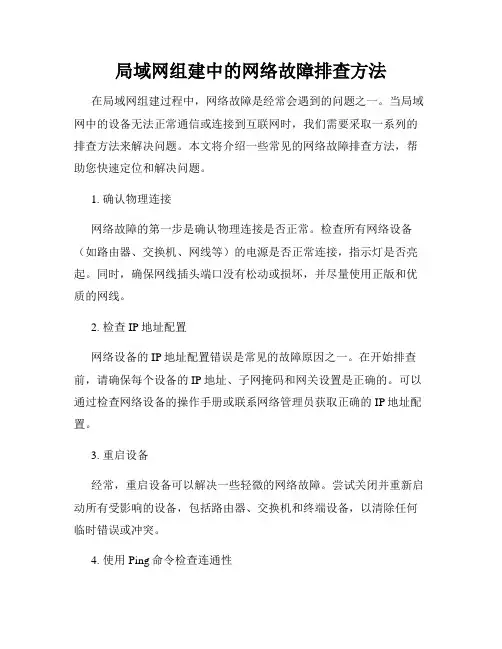
局域网组建中的网络故障排查方法在局域网组建过程中,网络故障是经常会遇到的问题之一。
当局域网中的设备无法正常通信或连接到互联网时,我们需要采取一系列的排查方法来解决问题。
本文将介绍一些常见的网络故障排查方法,帮助您快速定位和解决问题。
1. 确认物理连接网络故障的第一步是确认物理连接是否正常。
检查所有网络设备(如路由器、交换机、网线等)的电源是否正常连接,指示灯是否亮起。
同时,确保网线插头端口没有松动或损坏,并尽量使用正版和优质的网线。
2. 检查IP地址配置网络设备的IP地址配置错误是常见的故障原因之一。
在开始排查前,请确保每个设备的IP地址、子网掩码和网关设置是正确的。
可以通过检查网络设备的操作手册或联系网络管理员获取正确的IP地址配置。
3. 重启设备经常,重启设备可以解决一些轻微的网络故障。
尝试关闭并重新启动所有受影响的设备,包括路由器、交换机和终端设备,以清除任何临时错误或冲突。
4. 使用Ping命令检查连通性Ping命令是网络故障排查中常用的工具之一。
它可以通过发送数据包到指定的IP地址来检查网络设备之间的连通性。
在命令提示符或终端中输入“ping”加目标设备的IP地址,然后观察返回的结果。
如果返回的结果显示回复时间过长、丢包或请求超时,则可能存在网络故障。
5. 检查DNS配置如果您无法通过访问域名来访问互联网,可能是DNS配置问题导致的。
检查网络设备的DNS服务器配置是否正确,并尝试更改为其他公共DNS服务器(如Google DNS或OpenDNS)来解决问题。
6. 检查防火墙设置防火墙是保护网络安全的重要组成部分,但有时也会阻止网络设备之间的通信。
检查网络设备的防火墙设置,确保允许所需的端口和传入/传出流量通过。
7. 使用网络监控工具如果以上方法无法解决网络故障,可以考虑使用网络监控工具来帮助排查问题。
网络监控工具可以实时监测网络设备的状态、流量和连接,并提供详细的故障诊断报告。
一些常见的网络监控工具包括Wireshark、PingPlotter等。
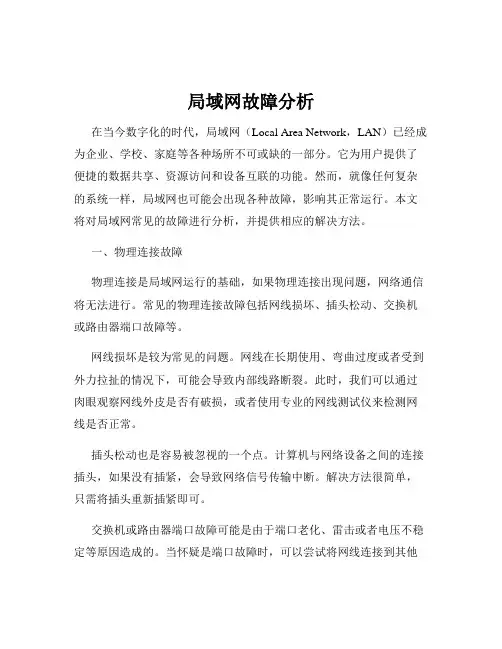
局域网故障分析在当今数字化的时代,局域网(Local Area Network,LAN)已经成为企业、学校、家庭等各种场所不可或缺的一部分。
它为用户提供了便捷的数据共享、资源访问和设备互联的功能。
然而,就像任何复杂的系统一样,局域网也可能会出现各种故障,影响其正常运行。
本文将对局域网常见的故障进行分析,并提供相应的解决方法。
一、物理连接故障物理连接是局域网运行的基础,如果物理连接出现问题,网络通信将无法进行。
常见的物理连接故障包括网线损坏、插头松动、交换机或路由器端口故障等。
网线损坏是较为常见的问题。
网线在长期使用、弯曲过度或者受到外力拉扯的情况下,可能会导致内部线路断裂。
此时,我们可以通过肉眼观察网线外皮是否有破损,或者使用专业的网线测试仪来检测网线是否正常。
插头松动也是容易被忽视的一个点。
计算机与网络设备之间的连接插头,如果没有插紧,会导致网络信号传输中断。
解决方法很简单,只需将插头重新插紧即可。
交换机或路由器端口故障可能是由于端口老化、雷击或者电压不稳定等原因造成的。
当怀疑是端口故障时,可以尝试将网线连接到其他正常的端口,以确定是否为端口问题。
如果确定是端口故障,需要及时更换设备或维修端口。
二、IP 地址冲突在局域网中,每台设备都需要有一个唯一的IP 地址才能正常通信。
当出现两个或多个设备被分配了相同的 IP 地址时,就会发生 IP 地址冲突,导致网络通信异常。
IP 地址冲突可能是由于手动设置 IP 地址时输入错误,或者网络中的 DHCP 服务器(动态主机配置协议服务器)出现故障导致的。
解决IP 地址冲突的方法通常是重新为发生冲突的设备分配一个未被使用的IP 地址。
对于手动设置 IP 地址的设备,可以修改其 IP 地址;对于通过 DHCP 服务器获取 IP 地址的设备,可以先释放当前的 IP 地址,然后重新获取。
三、网络拥堵随着局域网中设备数量的增加以及数据流量的增大,可能会出现网络拥堵的情况。
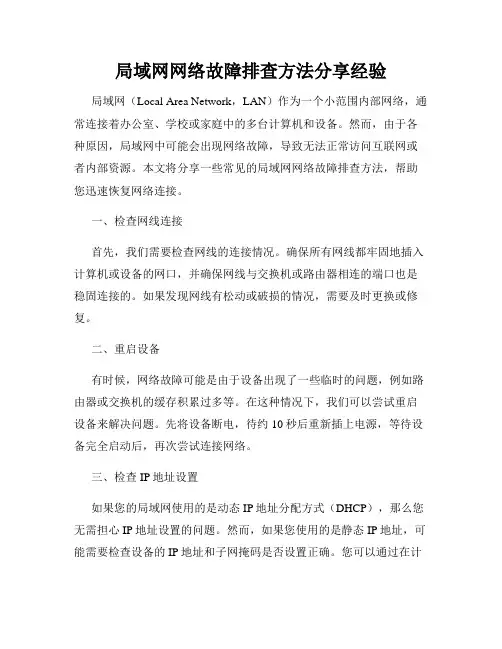
局域网网络故障排查方法分享经验局域网(Local Area Network,LAN)作为一个小范围内部网络,通常连接着办公室、学校或家庭中的多台计算机和设备。
然而,由于各种原因,局域网中可能会出现网络故障,导致无法正常访问互联网或者内部资源。
本文将分享一些常见的局域网网络故障排查方法,帮助您迅速恢复网络连接。
一、检查网线连接首先,我们需要检查网线的连接情况。
确保所有网线都牢固地插入计算机或设备的网口,并确保网线与交换机或路由器相连的端口也是稳固连接的。
如果发现网线有松动或破损的情况,需要及时更换或修复。
二、重启设备有时候,网络故障可能是由于设备出现了一些临时的问题,例如路由器或交换机的缓存积累过多等。
在这种情况下,我们可以尝试重启设备来解决问题。
先将设备断电,待约10秒后重新插上电源,等待设备完全启动后,再次尝试连接网络。
三、检查IP地址设置如果您的局域网使用的是动态IP地址分配方式(DHCP),那么您无需担心IP地址设置的问题。
然而,如果您使用的是静态IP地址,可能需要检查设备的IP地址和子网掩码是否设置正确。
您可以通过在计算机的命令提示符下输入“ipconfig”命令来查看当前的IP地址和子网掩码,并进行相应的调整。
四、排查网络设备问题在排除了网线连接和IP地址设置的问题后,我们需要检查局域网中的网络设备,如交换机、路由器和防火墙等。
首先,确保网络设备的电源正常,指示灯亮起,没有故障指示。
其次,我们可以尝试通过重新配置路由器或交换机的设置,或者重启防火墙来解决问题。
如果您对网络设备的配置和操作不太熟悉,建议您寻求专业人员的帮助。
五、检查防火墙设置防火墙是保护网络安全的重要组成部分,但有时候防火墙的设置可能会阻止局域网内部的通信。
在此情况下,我们需要检查防火墙的设置并对其进行相应的调整。
您可以尝试暂时关闭防火墙,然后再次尝试连接互联网或共享资源。
如果问题得到解决,说明防火墙的设置可能需要进行修正。
局域网组建与管理局域网故障分析与排查在当今数字化的时代,局域网在企业、学校、家庭等众多场景中扮演着至关重要的角色。
它不仅为多台设备之间的数据共享和通信提供了便利,还能提高工作效率和资源利用效率。
然而,要成功组建和管理一个稳定高效的局域网并非易事,其间可能会遇到各种故障,需要我们进行准确的分析与排查。
一、局域网组建局域网的组建需要综合考虑多方面的因素,包括网络拓扑结构的选择、硬件设备的选型与配置、网络协议的设置等。
(一)网络拓扑结构常见的局域网拓扑结构有星型、总线型、环型和树型等。
星型拓扑结构是目前应用最广泛的一种,它以一台中心交换机为核心,将各个节点连接起来。
这种结构易于扩展和管理,故障诊断也相对容易。
总线型拓扑结构则是将所有设备连接在一条总线上,成本较低,但一旦总线出现故障,整个网络将瘫痪。
环型拓扑结构中各个节点依次连接形成一个环形,数据在环中单向传输,可靠性较高,但新增或删除节点较为复杂。
树型拓扑结构则是层次分明,适用于较大规模的网络。
(二)硬件设备选型与配置1、交换机:根据网络规模和性能需求选择合适的交换机。
端口数量、传输速率、背板带宽等都是重要的参数。
2、路由器:用于连接不同的网络,实现网络之间的通信。
3、网卡:确保每台设备的网卡与网络兼容,并正确安装驱动程序。
4、网线:选择质量良好的网线,如五类线、六类线等,保证数据传输的稳定性。
(三)网络协议设置TCP/IP 协议是局域网中最常用的协议。
需要正确设置 IP 地址、子网掩码、网关和 DNS 服务器等参数。
对于小型局域网,可以采用自动获取 IP 地址的方式,而对于大型局域网,通常需要进行手动静态 IP 地址分配,以方便管理和控制。
二、局域网管理良好的局域网管理能够确保网络的稳定运行,提高网络性能,保障数据安全。
(一)用户管理为不同的用户设置不同的权限,限制未经授权的访问,防止数据泄露和网络攻击。
(二)设备管理定期对网络设备进行检查和维护,更新设备固件,确保设备正常运行。
!"#!$%&$'(')*+&,-./&$01$21(3$&)%)$$(%33基于分层法的局域网网络故障分析与排查孙海虹$4张建强)4冯旭$4李选$#&,%'*&部队!浙江杭州!(#$$&#+!&&空军工程大学!陕西西安!'#$$"#摘4要!当今互联网在生活中占有重要地位!而局域网则是保证互联网信息稳定传输的前提!但在使用过程中也存在许多问题"本文利用局域网FD X *#X 协议网络各层相互独立的特征!提出在网络故障诊断过程中使用分层法可快速,准确定位故障点!提高故障排查的效率!确保局域网网络稳定,可靠,安全地运行"关键词!分层法#局域网#网络故障#故障诊断44现代互联网生活中"局域网作为大多数政府机关$企事业单位信息化办公的重要组成部分"具有举足轻重的地位"然而网络随时都可能发生故障"因此必须掌握相应的技术排除故障"确保各类突发事件能够及时$正确$果断的处置##分层法排除网络故障流程在局域网络故障排查中"可利用分层法快速$准确定位故障点#即接到故障申告后尽可能地向故障申告方收集故障信息"按照网络拓扑结构加以分析"追本溯源"初步定位可能发生故障的范围"在后期故障探测时重点关注#首先测试网络层是否正常"若不正常接下来检测接入层+若测试正常"那么接下来检测应用层和传输层"查看应用软件程序的配置信息"以及网络传输设备是否存在故障)$*#分层法排除局域网网络故障流程如下图所示#分层法排除局域网网络故障流程图&分层法排除局域网网络故障分析故障排除时按照分层法逐一关注网络层$接入层和传输层有无故障现象#网络层提供了两个端点之间的数据通信"包括路径选择$拥塞控制$传输确认与中断等#网络层故障诊断的基本方法是!采用\J M ,K J \命令检验数据包"对照查看路由表"检查路由器接口地址"若下一跳地址或目的地址没有在路由表中出现"则要确定是否已输入静态路由$默认路由或动态路由+否则必须重新添加丢失的路由信息"或者检查动态路由选择是否出现故障"包括T#X 或者#G T X 路由协议故障))*#接入层包括从服务器或工作站到数据接口的线缆"作为介质"包含数据接口$信息插座模块$信息插头模块$集线器或交换机的各条连接的物理接口)$*#该层实现系统和通信媒体节点之间数据的打包和解包$差错检测$校正的透明传输#接入层网络故障包括!物理连接故障$硬件和线路故障$设备接口配置故障#传输层是对应用层数据添加必要的控制信息"在源节点和目的节点两个进程实体间提供端到端的数据传输)(*#出现故障大多与路由器端口配置错误和访问控制列表不正确有关#在传输层"可利用许多实用程序来协助故障排查#如使用Y K \C \M \命令和F,cNIB c 命令等#(分层法排除局域网网络故障实例(&$实例$故障现象!某控制大厅网络化视频双流中X X F 出现马赛克"甚至双流掉线"导致网络化视频无法正常运行#故障分析!按照分层法第一步检查网络层#一是重启设备"查看视频会议系统连接某基层方向的音视频及双流中的X X F 是否出现延迟$马赛克$甚至掉线故障+二是通过系统监控软件核查该基层终端网络是否存在问题+三是用比较大的包如0%%%字节c/-A 出现故障的基层视频会议终端地址"查看是否存在丢包或者丢包率较高的现象#c/-A 对端/c 地址2[0%%%2\X /-A /-A /c O /\L 0%%%a]\K C Z P NM \M !T K c[]P J Z B/c !a]\K C ^0%%%\/B K ^6B C F F :^0$T K kIK C \\/B K N Z I\&11如上信息所示出现多条TK kIK C \\/B K N Z I\"表示该条线路存在网络丢包情况"再查看如下所示结果!X /-A C \M \/C \/,C P Z J 对端/c 地址!科技风"#"$年%月电子信息X M,.K\C!>K-\^)%"T K,K/b K N^$)":Z C\^6,3%5[Z C C-第二步检查从总部<D W到出现故障的基层终端的网络线路是否存在问题"丢包现象说明从<D W到基层视频终端每一个网络节点都有丢包的可能性"需要排查从<D W到本级交换机$路由器$基层路由器$基层交换机$基层视频终端这些环节)3*#采用\J M,K J\命令检验数据包通过路径!F J M,/-A J Z I\K\Z/c Z b K J M B M f/B IBZ P(%LZ cC$4o$B C43B C43B C4/c地址$)4)B C4)B C4)B C4/c地址)1104#4#4#4T K kIK C\\/B K N Z I\&由上显示经过几个环节到达对端路由器内部"但未到达终端"说明故障在基层内部局域网#第三步从基层终端c/-A路由器内部地址"观察c/-A信息"发现产生振荡性时断时通现象#基本可以判断为网络线路中其中两个或多个交换机间出现环路"形成'广播风暴("使网络线路通信数据处理速度受限"网络传输信道拥塞"交换机数据处理异常"导致网络出现时断时通现象#故障处理!检查各级交换机指示灯闪烁状态是否正常"如果指示灯闪烁次数在每秒3次以上"则可判断出现故障#依次检查并去掉交换机级联网线"实时监控交换机端口指示灯状态"如果某端口网线拔掉后"指示灯恢复正常"继续检查"发现该网线的末端有网线形成环路"拆除该网线"网络恢复"网络化视频正常进行#(&)实例)故障现象!指挥大厅综合终端席位收不到基层运行数据#故障分析!第一步检查网络层#X/-A$)1&%&%&$"发现工作正常"说明席位终端系统网络适配器和驱动程序工作正常#X/-A该本单位服务器及总部服务器"没有丢包现象"说明网络层正常#用>LZ O#-\K J P M,K命令检查所经过的交换机的配置"查看交换机与席位终端连接的接口参数及运行情况"物理层状态运行未发现异常#在本级服务器终端抓包!F,cNIB c2f2C)%%C J,/c M-N cZ Z J3%%$Y Z C I/\M a[K NK b/,K P Z I-P显示未截获从总部服务器传送的端口号为3%%$的数据包F,cNIB c2f2C)%%NC\/c M-N cZ Z J3%%$Y Z C I/\M a[K NK b/,K P Z I-P显示未截获发送到基层服务器传送的端口号为3%%$的数据包第二步检查应用层#主要排查服务器和席位终端运行状态$测试应用程序以及相关应用程序的配置#网络页面可以打开"说明应用平台运行正常"只是没有该基层数据#询问外单位"系统其他基层单位运行正常"相关应用程序没有问题#第三步检查传输层#检查基层防火墙与本席位有关的配置策略信息#发现协议访问控制中信息化系统总部服务器与终端席位/c地址点对点临时通道服务未开放"从而导致该席位无法收到基层数据包#故障处理!登录本级防火墙配置页面"进入'协议访问控制("打开'临时通道("双向添加总部服务器与基层终端席位/c地址$协议#登录综合终端"运行正常"基层传输数据正常"故障排除#(&)实例(故障现象!本单位一终端申告该终端无法登录单位信息网"9办公系统#故障分析!第一步检查网络层#首先由网管终端c/-A该故障终端#X地址"网络层不通#其次在故障终端输入/c,Z-P/A*M[["显示本机F D X*#X网络配置情况"检查#X地址$子网掩码$网关$!Y>服务器地址均正常#再次在该终端X/-A本机地址!$)1&%&%&$"显示正常"说明该终端系统网络适配器和驱动程序工作正常#第二步检查物理层$数据链路层#首先检查故障终端电源及网卡接口"连接正常#其次检查该终端安全W盾"证书信息正常"在使用期内"可以保障安全上网#再次检查与该终端连接的交换机端口"发现交换机绑定的该终端端口指示灯不亮"检查交换机配置文件"信息正常"没有丢失"说明交换机正常"那么只能说明故障为该网络线路不通#使用测线仪检测故障终端和交换机之间网线质量"发现测线仪指示灯有几个不亮#测试配线架接入端口到交换机的网线状态"线路正常#测试配线架接入端口到终端的网线状态"线路故障"大致可以判断故障原因可能出现在配线架#最后在网络配线架机柜排查"发现机柜有移动的痕迹"检查配线架背后的打线夹"发现有几处网线松脱#故障处理!在配线架背面用打线刀把故障网线压接入打线夹并剪切好"重新测试网线断通情况"网络恢复正常"故障排除#%结语在故障处理的实例中"彰显了分层法排除局域网网络故障的巨大优势"该方法能够快速缩小故障查找范围"准确定位故障点"思路清晰"大大提高了网络故障诊断的效率"希望对其他网络运维人员有所帮助和参考作用#参考文献&$'朱云鹏!陈卓&基于层次分析法的网络故障诊断技术研究&='&网络安全技术与应用!)%%1!$%1%((%2()& &)'裴祥&网络常见故障诊断及排除&='&技术与市场! )%$%!$%6%()(2)3&&('金霈!李德有&如何根据数据在F D X#X模型中的传递方式排查网络故障&='&职业!)%$$!$$3%($(02$(1& &3'张建中!周若&省级气象视频会商网络故障分析&='&计算技术与自动化!)%$3!$%$%($%32$%1&作者简介 孙海虹$$'1(+4%!女!汉族!硕士!工程师!研究方向(网络安全"电子信息科技风"#"$年%月。
局域网组建的网络故障排查和修复流程解析局域网是指在一个较小的区域内,通过共享资源和信息的方式将一组计算机连接起来的网络。
然而,在使用局域网过程中难免会出现网络故障,这可能会导致终端设备无法连接到网络、无法访问共享资源等问题。
本文将对局域网组建的网络故障排查和修复流程进行详细解析。
一、故障排查前的准备工作在开始排查和修复局域网的网络故障之前,我们需要进行一些准备工作,以帮助我们更好地理解和解决问题。
1. 网络拓扑图绘制局域网的网络拓扑图是非常重要的,它有助于我们了解网络中的各个设备之间的连接关系。
通过网络拓扑图,我们可以确定每个设备的IP地址、子网掩码、网关等重要网络参数。
2. 设备配置备份在排查和修复网络故障之前,我们应该事先备份所有相关设备的配置。
这样,在修复过程中,如果不慎引入其他问题,我们可以轻松地恢复到故障出现之前的状态。
二、网络故障排查流程一旦局域网出现网络故障,我们可以按照以下流程逐步进行排查和修复:1. 故障现象确认首先,我们需要准确地描述和确认故障现象。
比如,是有些设备无法连接到网络还是所有设备都无法连接?是无法访问特定的网站还是所有网站都无法访问?这些信息有助于我们定位故障的范围和可能的原因。
2. 故障范围判断根据故障现象的描述和确认,我们可以判断故障发生的范围。
这有助于我们确定是局限于个别设备还是整个局域网范围内的故障。
3. 物理层故障排查如果故障范围确定在整个局域网内,我们首先需要检查物理层面上的故障。
这包括检查网线接口是否松动、电缆是否损坏、网卡是否正常工作等。
4. 网络参数设置检查如果物理层面上没有问题,我们需要检查网络参数的设置是否正确。
这包括检查IP地址、子网掩码、默认网关、DNS服务器等是否配置正确。
5. 网络设备故障排查如果网络参数设置正确,我们需要逐个排查局域网中的各个网络设备。
这包括路由器、交换机、防火墙等设备。
我们可以通过登录设备进行检查,查看设备的日志信息、端口状态,以及检查设备的配置是否正确。
局域网故障性质分析与网络故障排查摘要:随着校园网络建设规模的不断扩大,网络出现故障的频率也越来越高。
由于网络本身具有多样性和复杂性的特点,当遇到网络故障时,就需要网络管理者利用丰富的实践经验和网络知识进行综合分析。
本文就从网络故障的物理故障和逻辑故障两种性质说起,为大家在排查网络故障时提供一些解决方法。
关键词:网络故障物理故障逻辑故障
中图分类号:tp393.1 文献标识码:a 文章编号:1672-3791(2013)02(a)-0022-01
为适应职业教育的快速发展,校园网络成为了学校必不可少教学设施。
随着校园网络建设规模的不断扩大,各种网络设备的使用量也大大增加,网络出现故障的频率也越来越高。
由于网络具有多样性和复杂性的特点,当遇到网络故障时,就需要网络管理者利用丰富的实践经验和网络知识进行综合分析。
本文就从网络故障的性质进行分析,希望能给予大家一定的帮助。
1 网络物理故障的分析排查
网络物理故障通常包括线路故障、端口故障、设备故障等,就是指因各种网络设备和线路引发的故障。
下面笔者就对几类常见的物理故障进行分析排查。
1.1 线路故障排查
线路故障是网络故障中最常见和最频繁的一类故障,日常的网
络维护中排查线路就是处理故障的一个重要方法。
(1)线路不通。
当线路不通时,首先检查水晶头是否接触不良或掉出,还可使用网络电缆测试仪对故障线路两端进行测试,通过测试可分析是否为线路损坏,这类故障比较容易排查,重新更换网线或重做水晶头即可解决。
错误的线序也是导致线路不通的重要原因,根据网络规范要求,各类设备之间的连接需采用交叉线或直通线连接(t568a或t568b)。
这类故障通过测试仪也能排查出来。
1.2 端口故障排查
常见的端口故障主要是指网络设备端口的故障,包括路由器端口、网卡端口等。
由于长时间的氧化作用,导致网络设备的端口接触不良或损坏。
(1)利用设备信号灯。
网卡、交换机都有状态指示灯,当设备端口出现故障时,在设备上的信号灯就会出现提示。
以交换机450t为例,“绿色”表示100m 连接,“桔黄色”表示10m连接,“闪烁”表示此端口被禁用,“不亮”表示无连接。
通过对信号灯的状态分析,判断出可能发生的故障范围和原因,处理时可转接至空闲端口调试,看是否可以正常通信,从而判定是否是端口问题。
1.3 路由器故障排查
在实践经验中,路由器由于运行环境或自身硬件配置等原因,可能会出现路由器cpu温度过高、cpu利用率过高和路由器内存余量太小等故障。
(1)cpu温度过高。
如果cpu温度过高可能导致路由器烧毁,这是最容易被忽视的故障。
由于机房环境的原因,导致路由器灰尘积聚、热量无法散出,从而使路由器的负载过高。
预防此类故障就要从常规管理中做起,在做好网络设计的同时,更要保证机房环境。
(2)cpu利用率太高、可用内存容量太小。
此类故障会对网络提供服务的质量与速度产生影响。
检测这类故障时,需要利用mib变量浏览器工具,从路由器mib变量中读出有关的数据,通常情况下网络管理系统有专门的管理进程不断地检测路由器的关键数据,并及时给出报警。
要想有效的解决这种故障,通常的方法就是对路由器进行硬件升级,或者重新规划网络的拓扑结构。
2 网络逻辑故障的分析排查
逻辑故障通常包括网络设备配置错误、端口参数设定不正确等,就是指通过软件重新配置相关参数即可解决的故障。
下面笔者对几类常见的逻辑故障进行分析排查。
2.1 设备配置错误
(1)路由器配置错误。
路由器配置错误导致的故障分析解决时相对复杂,需要对配置方法和参数比较熟悉。
当发现网络中某条线路没有流量,但可以ping通线路两端的端口,这时很可能是路由器错误导致的死循环。
诊断该故障可以用traceroute命令,可以发现在traceroute结果中某一段之后,两个ip地址循环出现。
这时可能就是线路远端把端口路由器再次指向了线路近端,最终导致ip包在该线路上来回反复传递。
解决这种故障时,需要把远端路由器的端口配置进行更改,并将路由设置为正确配置,从而排除问题。
(2)网卡参数设置故障。
在网卡设置中,常见的逻辑故障主要包括与其他硬件的i/o地址、irq、dma等发生冲突,另外就是网卡的驱动程序未能正确安装。
如果出现冲突故障时,打开“控制面板-系统-设备管理”窗口查找原因,尝试更改网卡的irq或i/o地址等;驱动程序安装不正确,可在“网络适配器”窗口中查看网卡设备有无黄色“!”或红色“×”号,如有可判定为网卡的驱动程序未能成功安装,这时可找到相应的驱动程序重新安装。
(3)主机配置故障。
主机由于配置不当而产生故障最为常见,其故障可分为ip地址冲突、安全配置不完善等。
当某主机ip地址配置与其他主机发生冲突时,或ip地址不在子网范围之内,都会导致该主机无法正常连通。
主机安全配置不完善时,恶意攻击者可以利用主机上没有控
制的finger、rpc、rlogin等服务对主机进行攻击,甚至造成主机资源外泄或遭到非法控制等。
因此完善的主机安全配置是保护主机的重要手段。
2.2 重要进程或端口意外关闭
在网络中,当一些关于网络连接数据参数的重要进程或端口受系统或病毒的影响时,会导致出现意外关闭的情况。
常见的故障有路由器的snmp进程意外关闭或死掉,当发生这种故障时,网络管理系统将不能从路由器中采集到任何数据,网络管理系统也因此失去了对该路由器的控制。
解决此类故障时可利用ping命令,如果发现线路近端的端口ping不通,这时应检查该端口是否处于down 状态,如果是说明该端口已经关闭,从而导致故障发生。
处理时只需要重新启动该端口应可以使线路恢复连通。
3 网络管理和故障排查经验
(1)排查双绞线:网络中大约一半以上的网络故障产生于双绞线,其主要原因是由于水晶头质量不合格、线路老化、与设备端口接触不良、线序不符合标准等所造成,也是主要的排查对象。
(2)排查网络配置:配置错误是较难分析和解决的故障,一般情况下需检查计算机的ip地址、子网掩码、网关、相关协议(如tcp/ip协议)和dns服务器的设置是否正确。
(3)保存网络资料:网络资料需要分类保管,当发生故障时可通过资料及时对比调试来解决问题。
常用的资料包括网络的设计方
案、网络布线图、用户上网端口表、交换机端口配置表等。
(4)维护机房环境:网络设备的运行对机房环境要求很高,要做到科学规划、合理布局,对电气、卫生、温度、电磁干扰等因素不要忽视。
(5)检查电源:网络发生故障时,电源故障是最容易被忽略的,不能因没掉电,就判定电源就没问题,如果遇到莫名其妙的故障时,可以事先检查一下电源是否正常。
无论什么类型的网络故障,只要能掌握网络的故障性质,逐步进行分析排查,最终还是可以找到相应的解决方法的。
作为网络管理者,在维护日常网络运行环境的同时,要善于学习知识,认真分析思考,不断总结经验,掌握一套自己的网络故障排查方法。
参考文献
[1] 郑羽.中小型局域网组建、管理与维护实战[m].电子工业出版社,2012.
[2] 刘晓辉.局域网组网技术大全[m].人民邮电出版社,2007.。